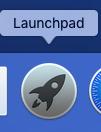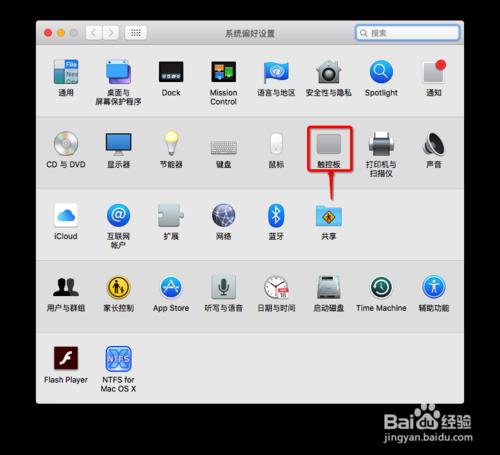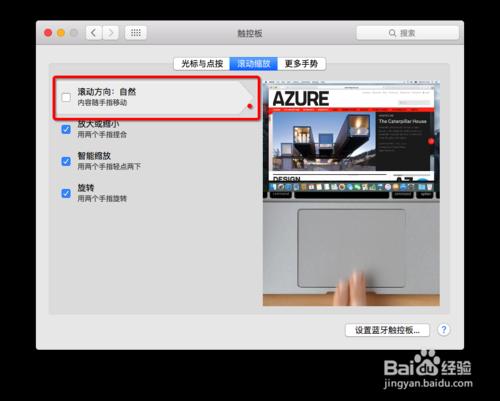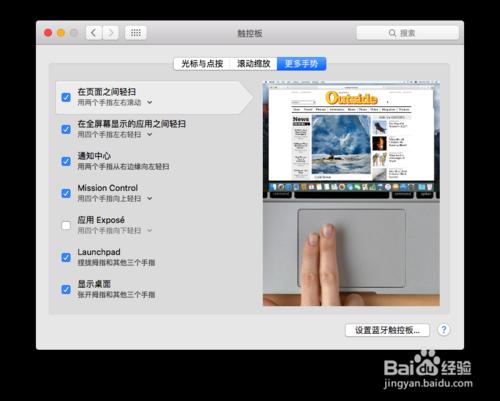mac電腦觸控板非常好用,以至於很少用到滑鼠,滾動,縮放,合攏等等,兩根手指,三根手指,四根手指都能做出不同的效果。
工具/原料
mac
觸控板
方法/步驟
開啟launchpad,在蘋果電腦上,所有的應用程式的圖示都在這裡。
找到並開啟【系統偏好設定】
在【系統偏好設定】裡邊找到【觸控板】,並開啟。
在【滾動縮放】一欄下,第一個【滾動方向:自然】,如果打鉤,兩根手指在觸控板向上移動的時候,內容是向下移動的,如果兩根手指向下移動的時候,內容是向上移動的。其實很多人都習慣了這樣的設定,因為這是預設的設定。
而我們大多數用慣了的windows,也就是去掉打鉤,兩根手指在觸控板向上移動的時候,內容是向上移動的,如果兩根手指向下移動的時候,內容是向下移動的。
當然了還有更多的四個手指的設定,四根手指在觸控板上合攏,就會撥出lacunchpad(也就是應用程式的圖示選單),四根手指張馳開來,就會把所有的視窗隱藏,露出桌面,這個時候四根手指再合攏就會返回之前的頁面。
注意事項
如果你用習慣了【滾動方向:自然】,還是不要輕易改變,要不然很痛苦的!